WPS Word设置插入的图片是其他的环绕方式的方法
2024-04-13 09:35:26作者:极光下载站
一些小伙伴在使用wps的时候,通常会使用到里面的word文档工具,在编辑文档内容的时候,常常需要将一些有需要的图片添加进来进行设计,其中有部分小伙伴发现添加到文档页面中的图片总是移动不了,这是因为插入的图片的环绕方式是嵌入型,我们需要将其更改成其他的环绕方式才能进行移动图片,于是就会有小伙伴觉得这样太烦了,想要设置插入的图片是其他的环绕方式,那么怎么设置呢,下方是关于如何使用WPS Word文档插入图片是其他的环绕方式的具体操作方法,如果你需要的情况下可以看看方法教程,希望对大家有所帮助。

方法步骤
1.首先,我们需要将左上角的【文件】选项点击打开,选择其中的【选项】进入。
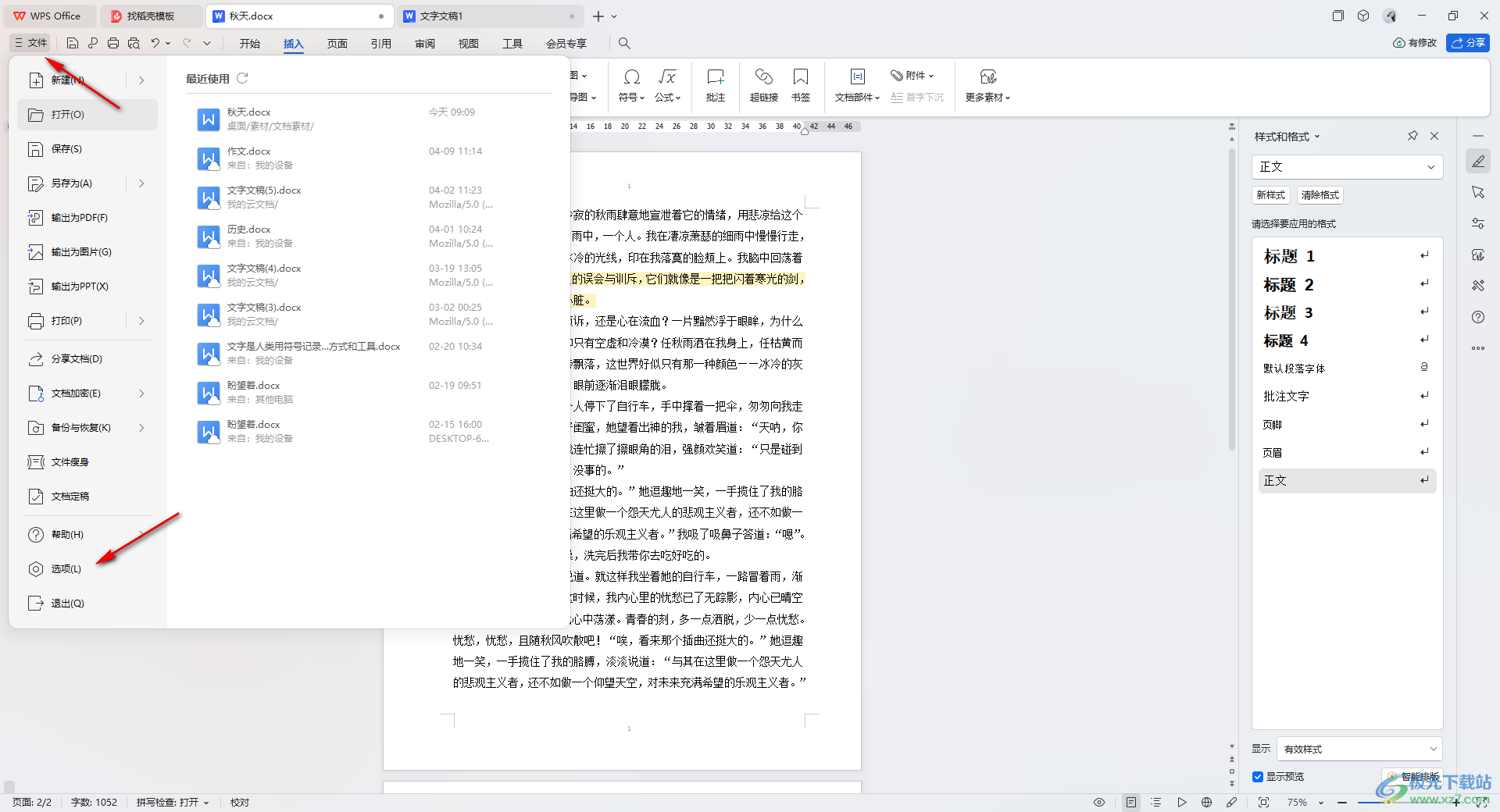
2.当我们进入到页面中之后,我们将左侧的【编辑】选项进行左键点击一下,然后将右侧底部的【将图片插入/粘贴为】选项找到。
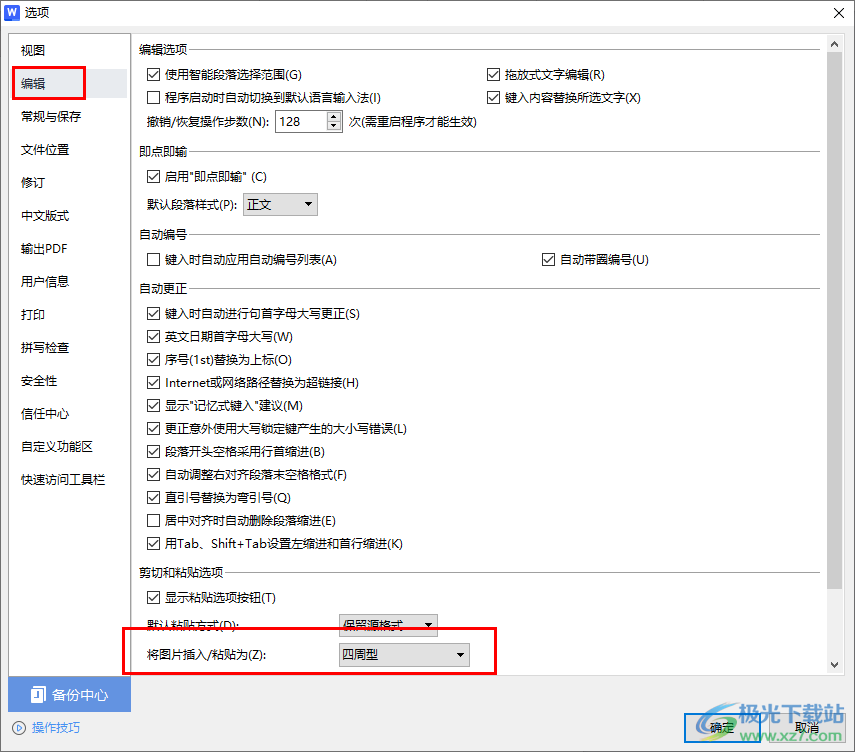
3.如果该选项后面是【嵌入型】,那么我们将其点击打开,选择自己喜欢的一个文字环绕方式选项即可,之后点击确定按钮。
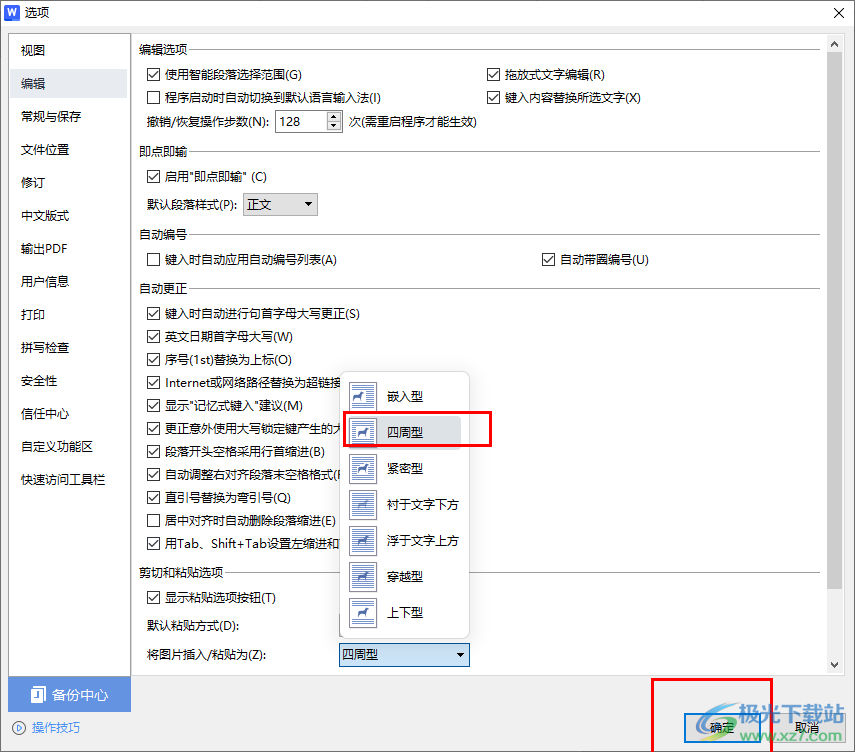
4.随后,我们来演示一下,点击页面顶部的【插入】选项,将工具栏中的【图片】选项进行点击一下。
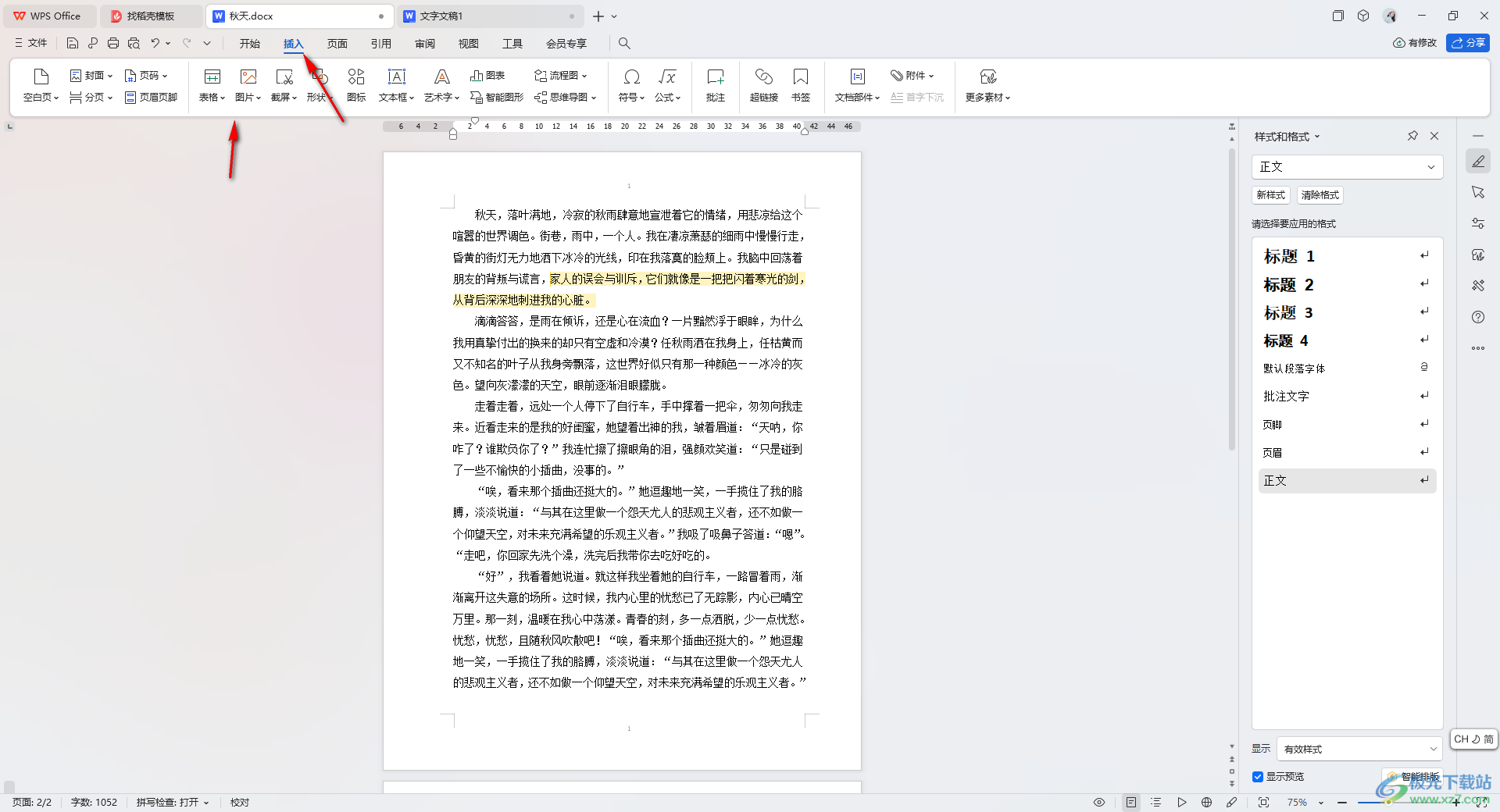
5.这时我们就可以进入到本地中将图片添加进来,这时你可以查看到添加的图片是自己设置的其他环绕方式来显示的,如图所示。
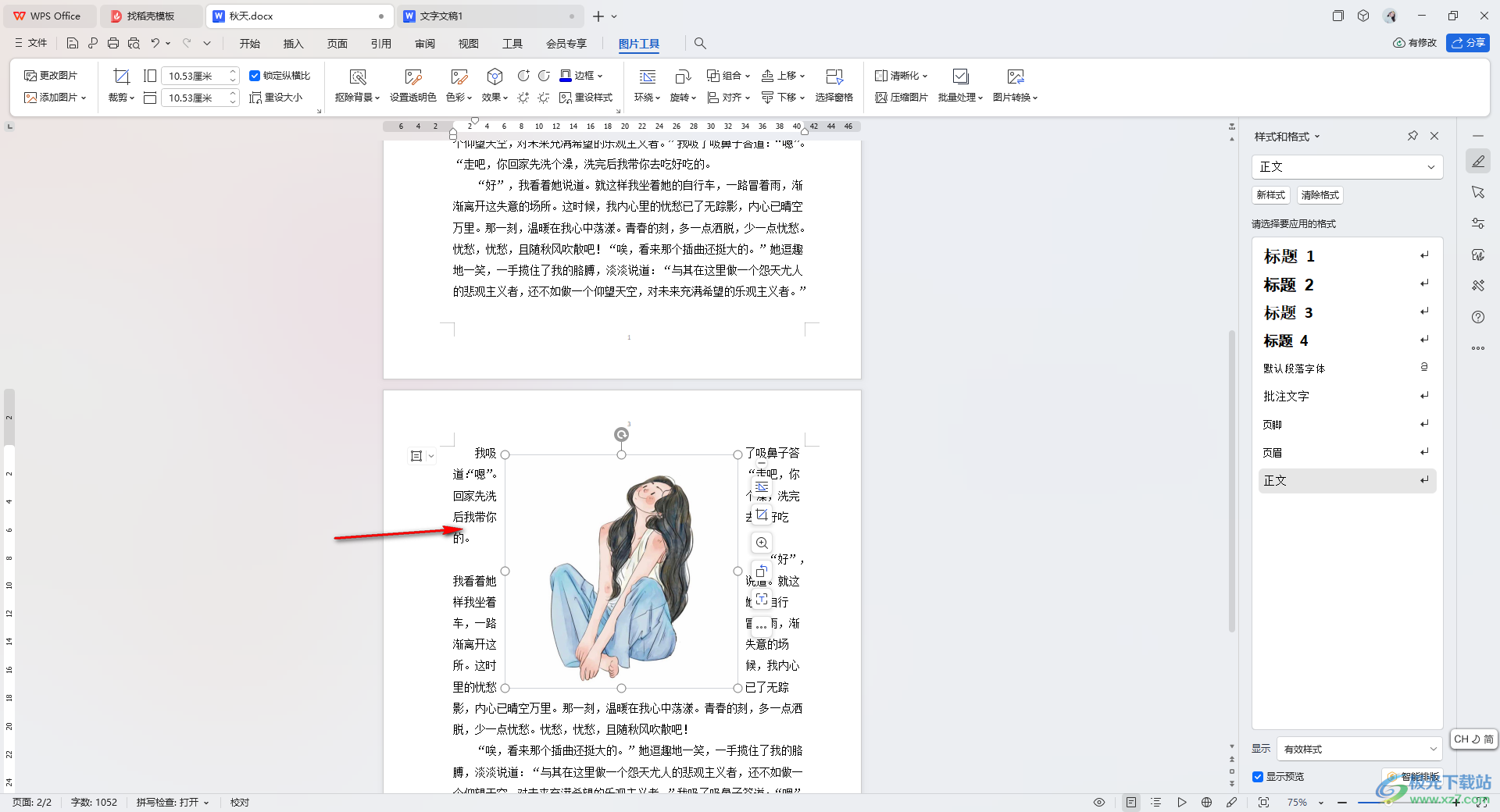
以上就是关于如何使用WPS Word文档插入图片是其他环绕方式的具体操作方法,我们在进行图片插入的时候,往往插入的图片环绕方式是嵌入型,那么我们可以按照以上的方法教程进行简单的设置一下即可,感兴趣的话可以操作试试。
